“我需要保存占用手机存储空间的短信。如何自动将短信保存到 Gmail 或云端?”
- 来自谷歌社区
经常用Android手机发短信的手机用户,经常会遇到这样的情况:手机系统提示有新短信,但你的短信邮箱已满,必须删除旧短信。你感到非常尴尬,因为这些短信意义重大,它们可能记录了你不想永远丢失的重要信息。那么,为什么不备份您的Android手机短信以供将来记录和珍藏呢?保留备份后,您可以根据需要从Android手机中删除所有内容。在本文中,我们将向您展示将Android短信备份到 Gmail 的 3 种最常用方法。继续阅读以了解更多信息。
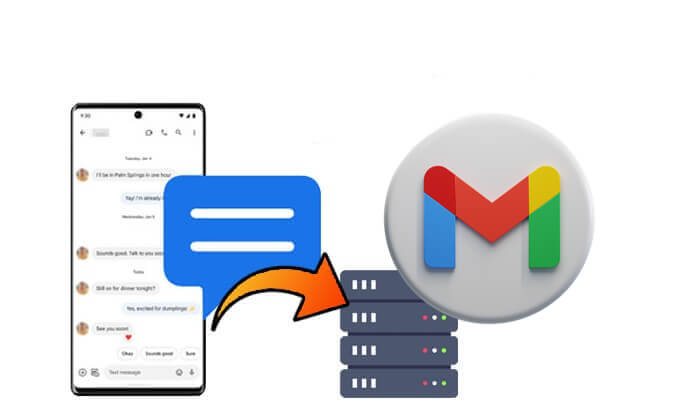
如果您想有选择地将Android短信备份到 Gmail,那么没有比Coolmuster Android Assistant更好的选择了。它使您能够在将消息以文本、CSV 和 HTML 等可读格式导出到计算机之前预览Android设备上的所有消息。此外,您还可以一键将整个Android数据备份到计算机上。
Coolmuster Android Assistant的突出特点:
免费下载Android Assistant 来尝试一下:
如何有选择地将Android短信备份到Gmail?
01在电脑上运行已安装的Android助手,并通过USB线或Wi-Fi将Android手机连接到电脑。

02识别出您的Android手机后,请点击左侧面板上的“短信”,然后选择您需要的短信。然后,单击“导出”按钮开始将Android消息传输到计算机进行备份。您可以选择您喜欢的格式。

03要在计算机上登录 Gmail,请单击左上角的“撰写”按钮。附上导出的短信文件,收件人填写自己的Gmail地址,然后发送。

大多数Android设备允许用户将短信直接备份到与 Gmail 关联的 Google 帐户。此方法利用 Google 的内置备份功能将您的消息安全地存储在云中。备份后,您可以在需要时通过 Gmail 帐户访问您的短信。这种方法非常方便,因为它不需要第三方应用程序,并且与Android的设置无缝集成。它的工作原理如下:
步骤 1. 打开Android手机上的“设置”应用程序。导航至“帐户”或“Google”(确切名称可能因您的设备而异)。
步骤 2. 选择您的 Gmail 帐户。如果您尚未添加帐户,请点击“添加帐户”并使用以下身份登录
步骤 3. 返回主设置页面并查找“系统”或“备份和恢复”。
步骤 4. 点击“备份”或“Google One 备份”。确保“备份到 Google 云端硬盘”开关已打开。

步骤 5. 在备份设置下,确保选择“短信”或“短信”作为备份数据的一部分。
步骤 6. 点击“立即备份”立即将您的数据(包括短信)备份到您的 Google 帐户。等待该过程完成。备份完成后,您将看到一条确认信息。
步骤 7. 在浏览器或其他设备上使用相同的凭据登录您的 Gmail 帐户。虽然 Gmail 不会在电子邮件界面中显示邮件,但它们会被安全存储,并且当您使用同一 Google 帐户登录时可以将其恢复到您的Android手机上。
市场上有很多很棒的程序可用于将Android短信备份到计算机,如果您想要一个免费但可靠的程序来完成这项工作,您不能错过 SMS Backup+,它不仅可以备份短信还可以将Android手机上的彩信和通话记录发送到 Gmail 或 Google 日历。如果需要,您还可以使用该应用程序将备份的短信恢复到手机上。在使用此应用程序之前,请记住在 Gmail 中启用 IMAP。
要将Android短信备份到 Gmail 帐户,您需要准备以下内容:SMS Backup+、Gmail 帐户和Android手机。之后,您可以按照以下教程开始Android短信备份到 Gmail 的过程。
步骤 1. 前往 Google Play 商店,登录您的 Gmail 帐户,下载并安装应用程序 - SMS Backup+。在Android手机上安装应用程序后,就可以进行配置了。启动该应用程序,您将看到的第一个屏幕如下所示。只需选择“连接”并选择一个 Gmail 帐户即可备份Android短信。
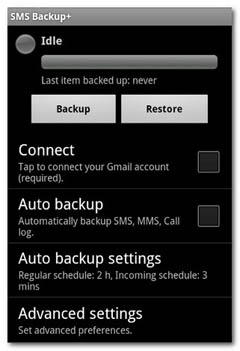
步骤2.然后,单击程序界面上的“备份”选项,系统将提示您立即开始备份过程。请注意,您只需点击“备份”选项即可开始将Android短信备份到 Gmail,完成备份过程将需要一分钟到半小时,具体取决于您的设备上存储了多少条短信。 Android手机。
步骤3.当您的Android手机上的所有短信都复制到Gmail后,您可以使用网络浏览器登录此Gmail帐户,在左侧栏中选择“短信”,然后您可以看到所有备份的短信Android短信在这里,有关这些消息的所有详细信息都被完美保存。
如果需要,这就是您将Android短信备份到 Gmail 的方法。但是,由于 Gmail 有其自身的局限性,您可能需要Coolmuster Android Assistant的帮助来备份您的Android邮件,以提高安全性。您可以根据自己的喜好尝试这两种方法。
相关文章:





